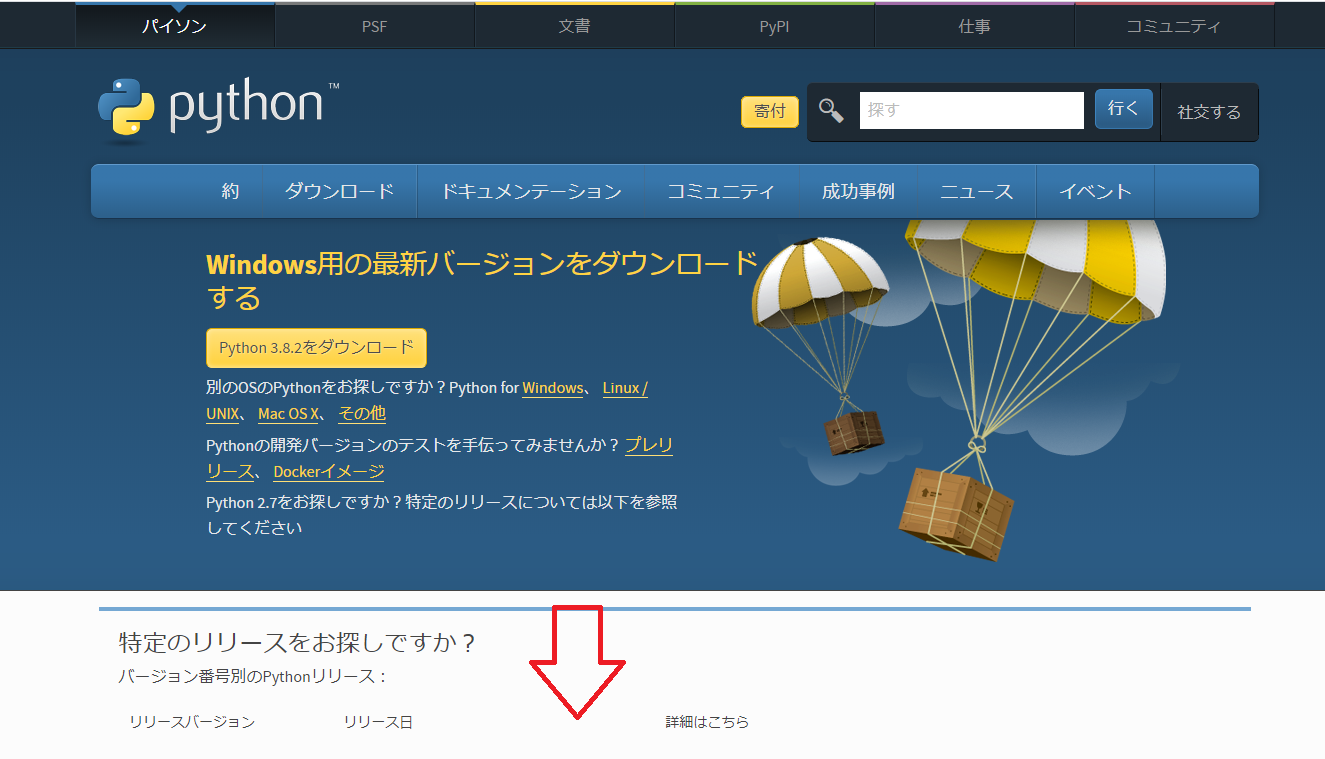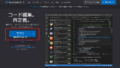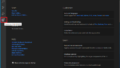今回は、Pythonの64ビット版をWindows10にインストールする手順を記載します。
Pythonのダウンロード
公式サイトにアクセスします。

今回は最新バージョン(現時点では3.8.2)ではなく、3.7をインストールします。
「ダウンロード」から「すべてのリリース」をクリックします。

画面下の方にスクロールします。

各バージョンが一覧となっています。
3.7系の最新バージョンは、Python 3.7.7のようなので選択します。

「3.8が最新版だよ」というメッセージが出ます。
3.7は2020年半ばまでバグ修正リリースが行われ、セキュリティ修正は2023年まで行われるようです。
下の方にスクロールします。

各OS別のインストールファイル一覧が表示されます。
今回は64bit版をインストールします。
一番最初の「最新版ダウンロード」でインストールできるのは32bit版のようです。
Windowsの場合、不要な不具合を避けるために64bitのPCでも32bit版をインストールしたほうが良いようですが、当社の場合高負荷のかかる分析処理・科学計算なども行う可能性があるため、64bit版をインストールします。
一覧の中から「Windows x86-64 実行可能インストーラー」をクリックします。
Pythonのインストール
ダウンロードした「python-3.7.7-amd64.exe」をクリックして、インストーラーを実行します。

「Add Python 3.7 to PATH」にチェックを付けます。
パスを通しておくことで、コマンド実行が楽になります。
チェックを付けた後インストール場所を確認して、問題なければ「Install Now」をクリックします。
※インストールフォルダを変更する場合は、「Customize installation」を選択します。

セットアップが始まります。

セットアップが完了したので、「Close」でウィンドウを閉じます。
インストールの確認
インストールできているか確認します。

スタートメニューを見ると、「Python 3.7(64-bit)」が含まれており、64ビット版のPythonのインストールができていることを確認できます。

PowerShellを起動し、「python -V」というコマンドを実行すると、Pythonのバージョン確認ができます。
正しくインストールができていることを確認しました。
以上です。